L’organisation de réunions et d’appels au travail peut s’avérer stressante si vous ne disposez pas des bons outils. Quelle que soit la taille de votre équipe, la communication est essentielle si vous voulez éviter les conflits et autres problèmes de planification. La bonne nouvelle, c’est qu’il existe une application pour résoudre vos problèmes de planification et vous permettre de rester organisé.
TimeTree est une application puissante de partage de calendrier dotée de nombreuses fonctions intégrées permettant de communiquer efficacement avec votre équipe et d’établir un calendrier de travail sans problème. Voici comment utiliser TimeTree pour résoudre les problèmes de planning de votre équipe.
1. Créer un calendrier partagé
3 Images
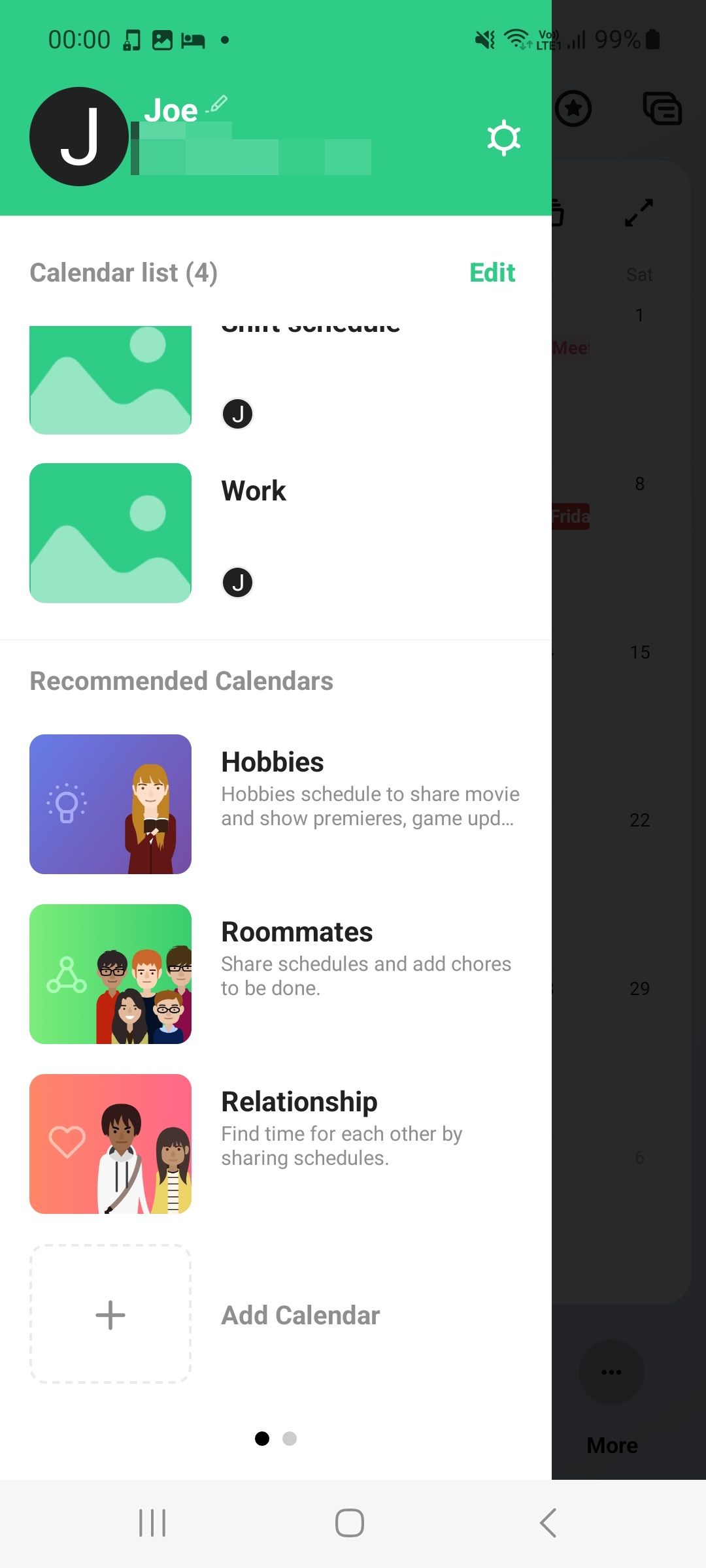
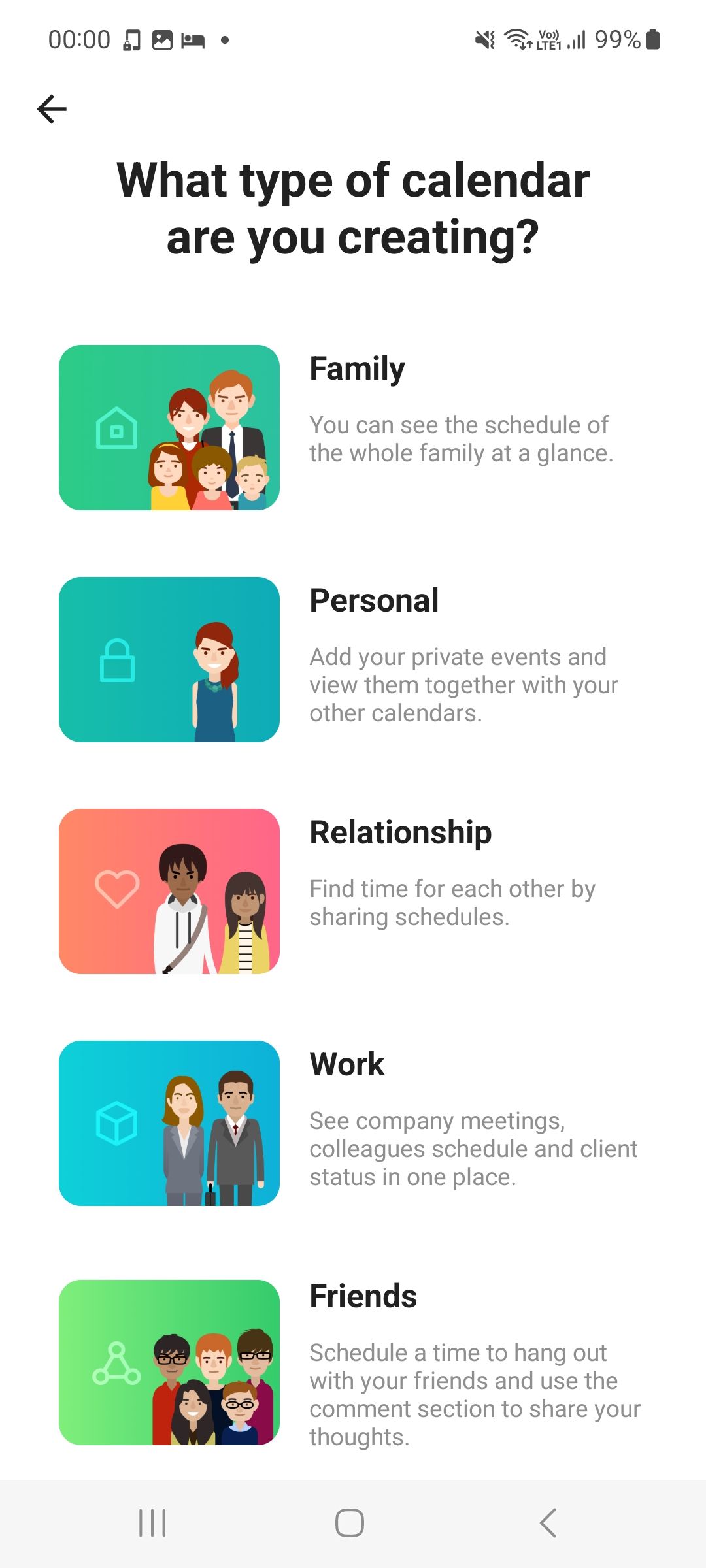
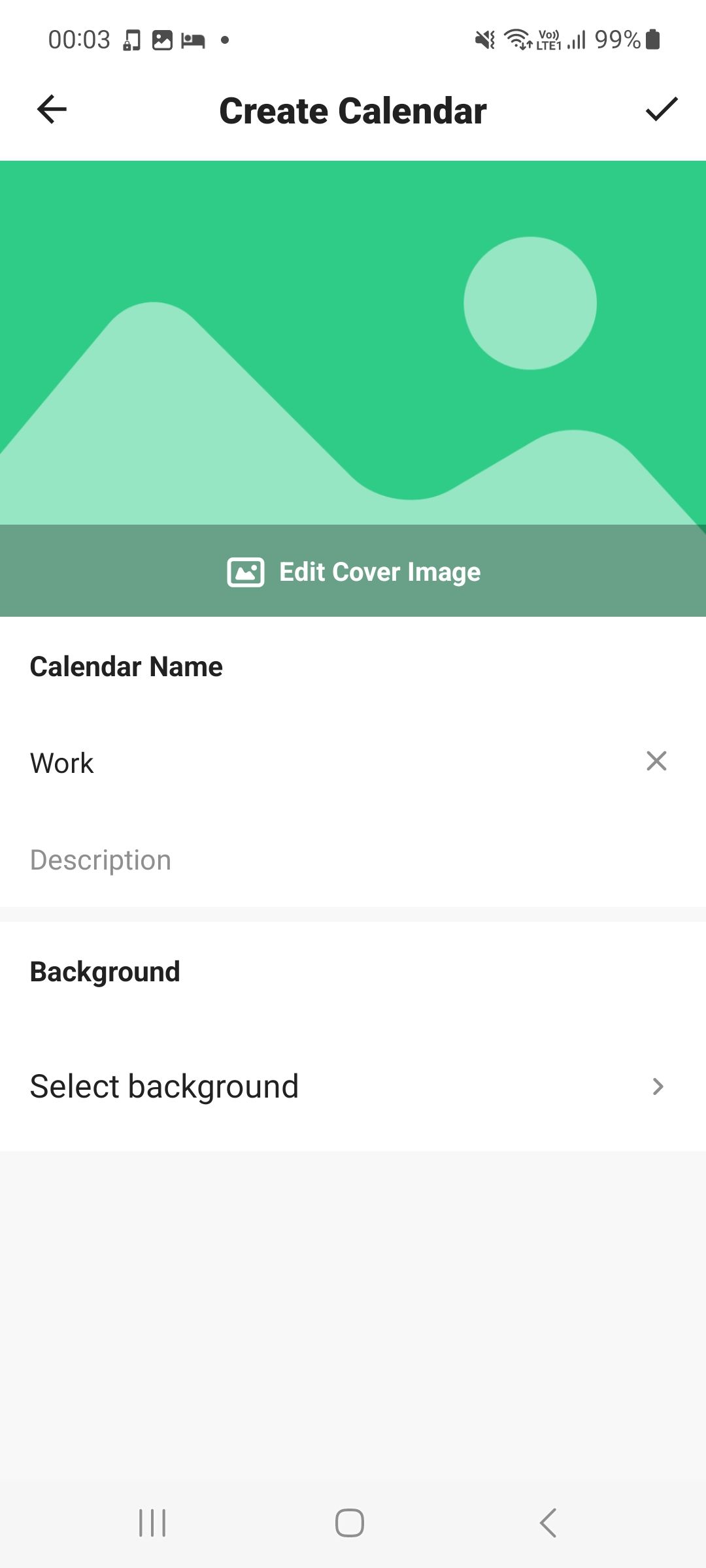
Pour commencer à collaborer avec vos collègues et à partager des événements, vous devez créer un calendrier partagé. Il s’agit de la fonction phare de TimeTree, qui vous aidera à comprendre le planning de votre équipe en un coup d’œil. Pour créer un calendrier partagé :
- Cliquez sur le bouton de menu dans le coin supérieur gauche de l’écran d’accueil.
- Descendez jusqu’au bas de la barre latérale et appuyez sur le bouton Ajouter un calendrier . Vous verrez alors une liste d’options pour différents objectifs.
- Sélectionner Travail pour entrer dans la page et donner un nom et une description à votre calendrier, et télécharger une image de couverture et un arrière-plan, si vous le souhaitez.
Maintenant que votre calendrier est configuré, vous pouvez inviter d’autres membres à le rejoindre. Depuis la page d’accueil, tapez sur Plus, puis sélectionnez Inviter des personnes à ce calendrier pour inviter d’autres personnes. Vous pouvez choisir d’inviter des personnes par courrier électronique, Messenger ou WhatsApp, ou vous pouvez générer une URL.
Télécharger : TimeTree pour Android | iOS (Gratuit, abonnement disponible)
2. Ajouter des événements au calendrier partagé
3 Images
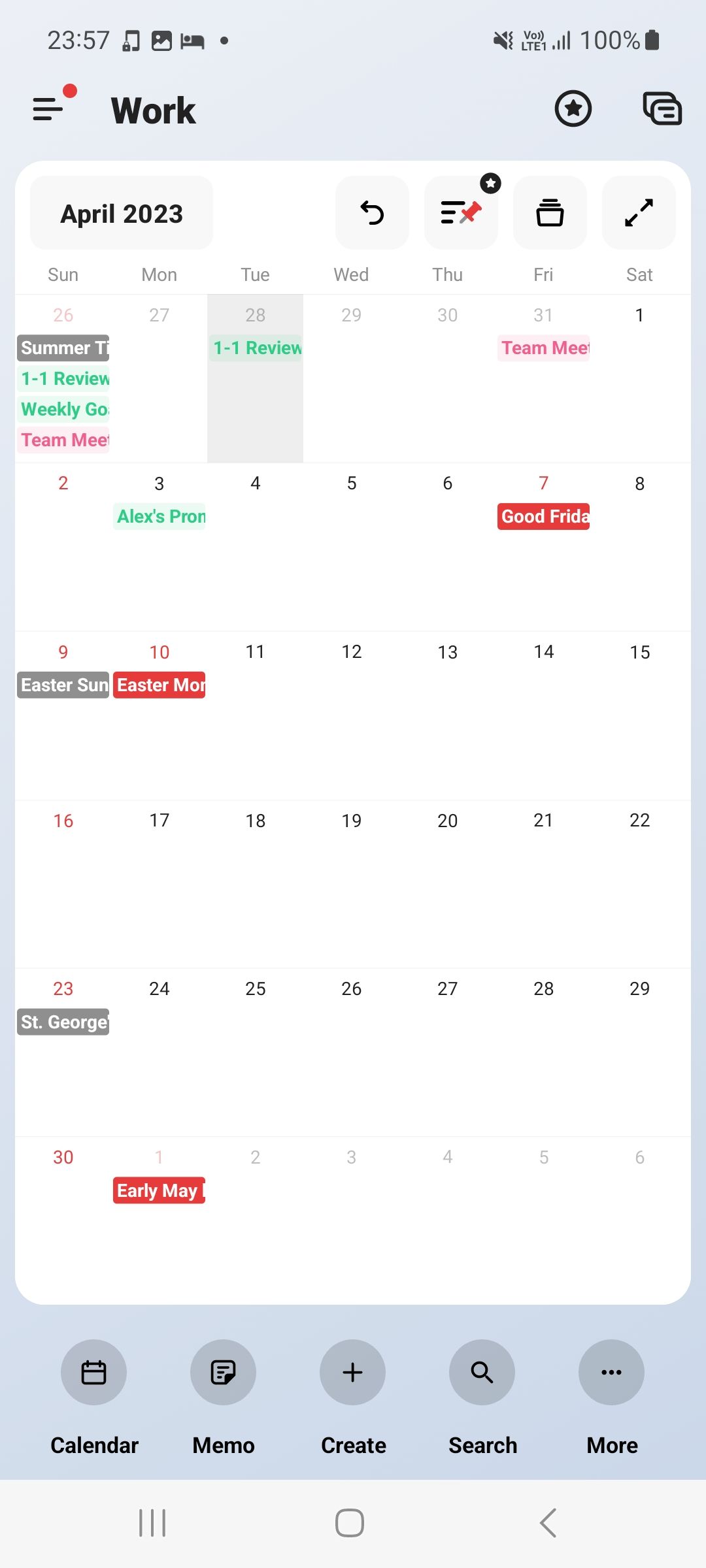
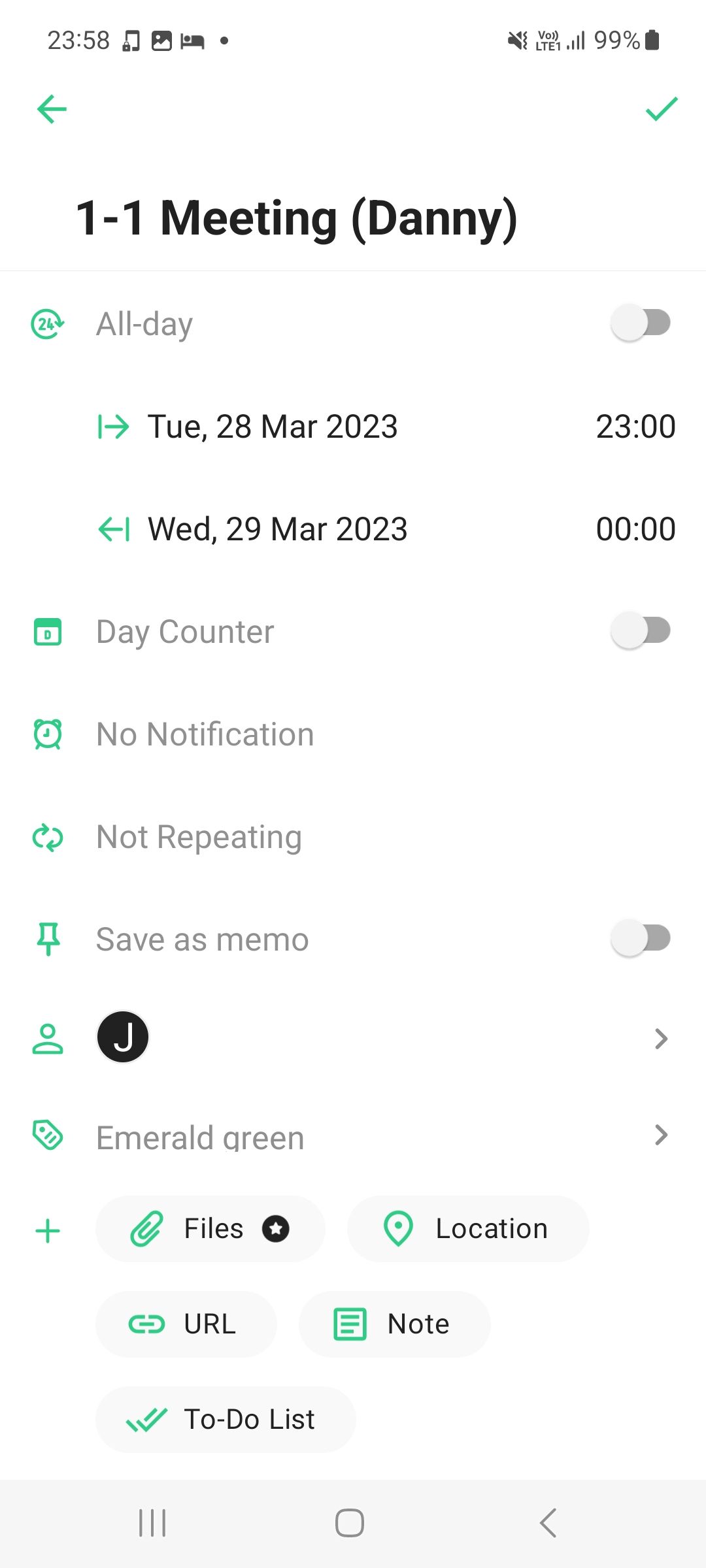
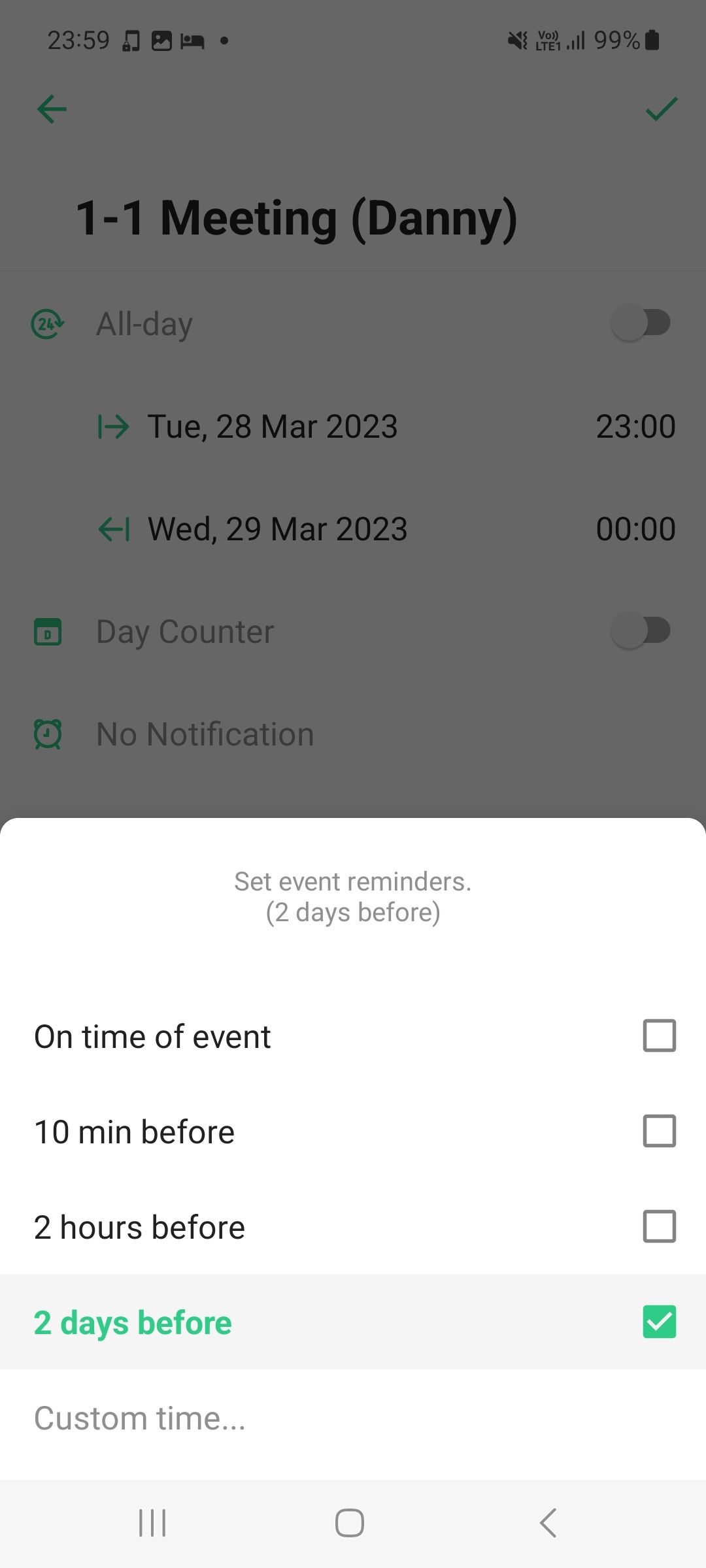
Que vous soyez responsable de votre entreprise ou employé, il est facile et rapide d’ajouter un événement au calendrier de votre organisation. Pour ajouter un événement, appuyez sur le bouton Créer sous l’interface principale du calendrier.
Vous aurez alors accès à des options de base telles que la définition de l’heure des événements et la création de rappels d’événements. Il existe également une fonction de répétition qui peut s’avérer utile pour les réunions hebdomadaires. Pour accéder à ces options, appuyez sur la petite flèche à deux têtes située sous les heures de début et de fin de l’événement.
3. Organisez vos activités professionnelles à l’aide d’étiquettes
TimeTree se distingue des autres applications de calendrier par ses options impressionnantes de gestion des étiquettes. Il existe une gamme d’étiquettes colorées par défaut qui peuvent être personnalisées dans l’interface utilisateur de TimeTree. Gestion des étiquettes d’événements Onglet « Gestion des étiquettes ». Vous pouvez y définir des couleurs personnalisées et renommer les étiquettes.
Les étiquettes sont un outil d’organisation fantastique pour votre entreprise. Vous pouvez les utiliser pour classer les types d’événements tels que les entretiens, les réunions de groupe, les appels individuels ou les événements sociaux. Vous pouvez également attribuer une couleur pour marquer les vacances ou les périodes d’indisponibilité.
4. Ajoutez des détails supplémentaires à vos réunions et événements
3 Images
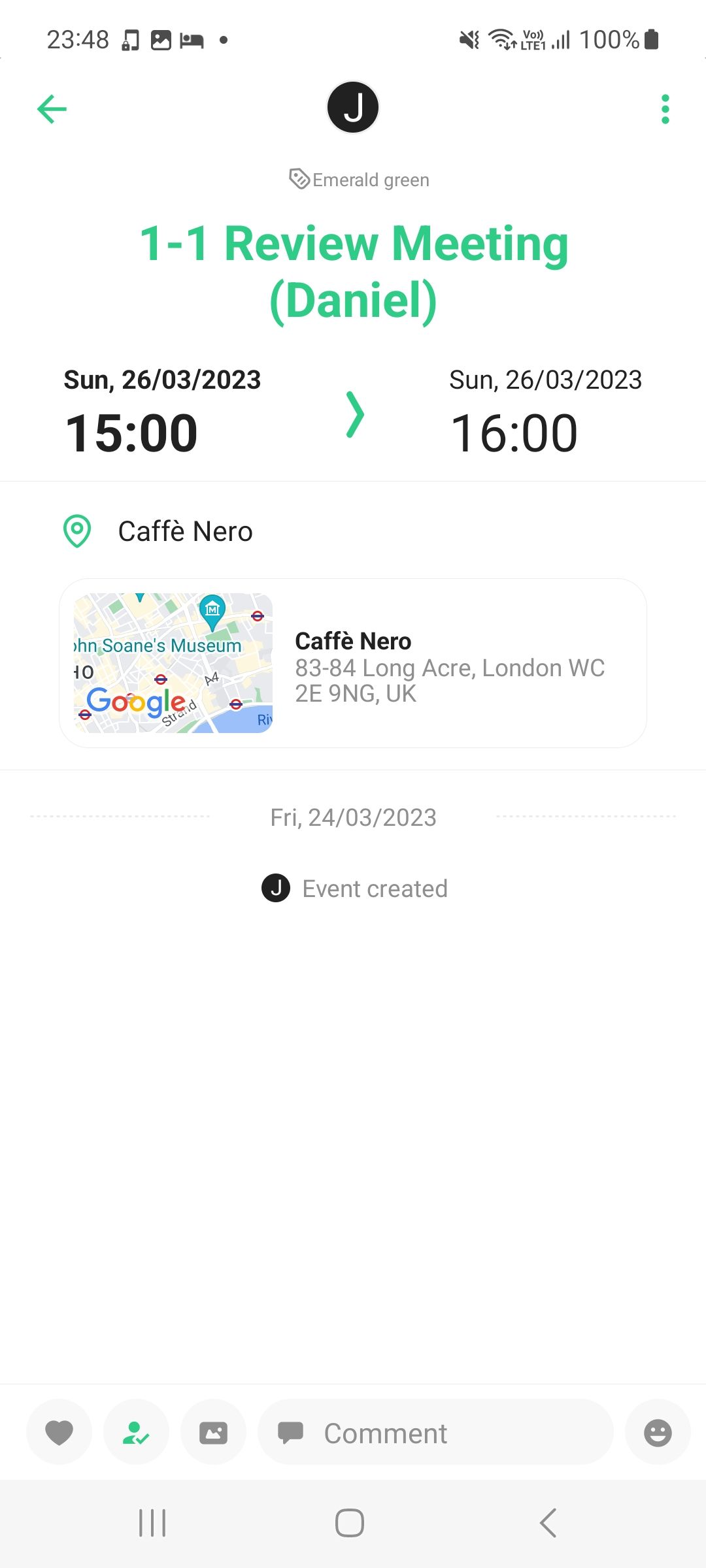
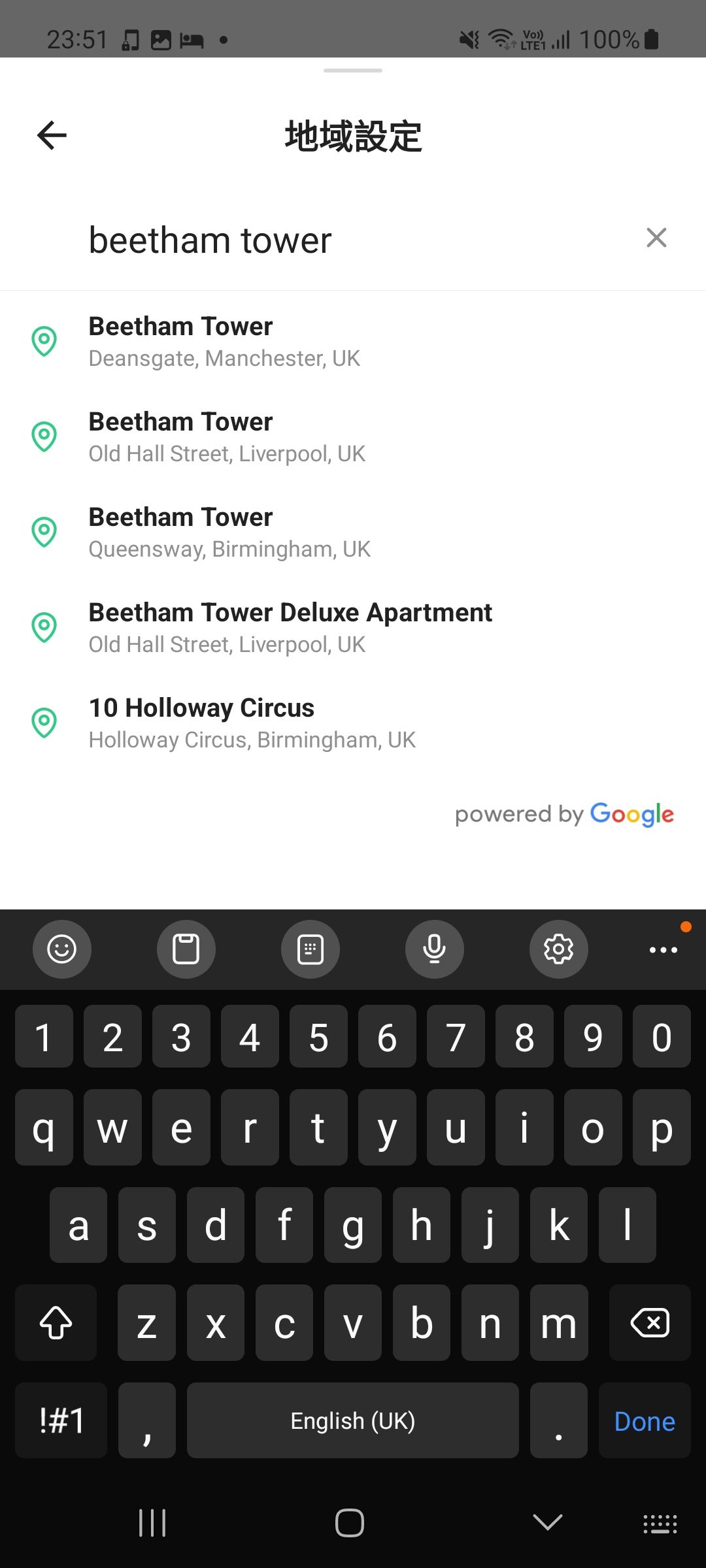
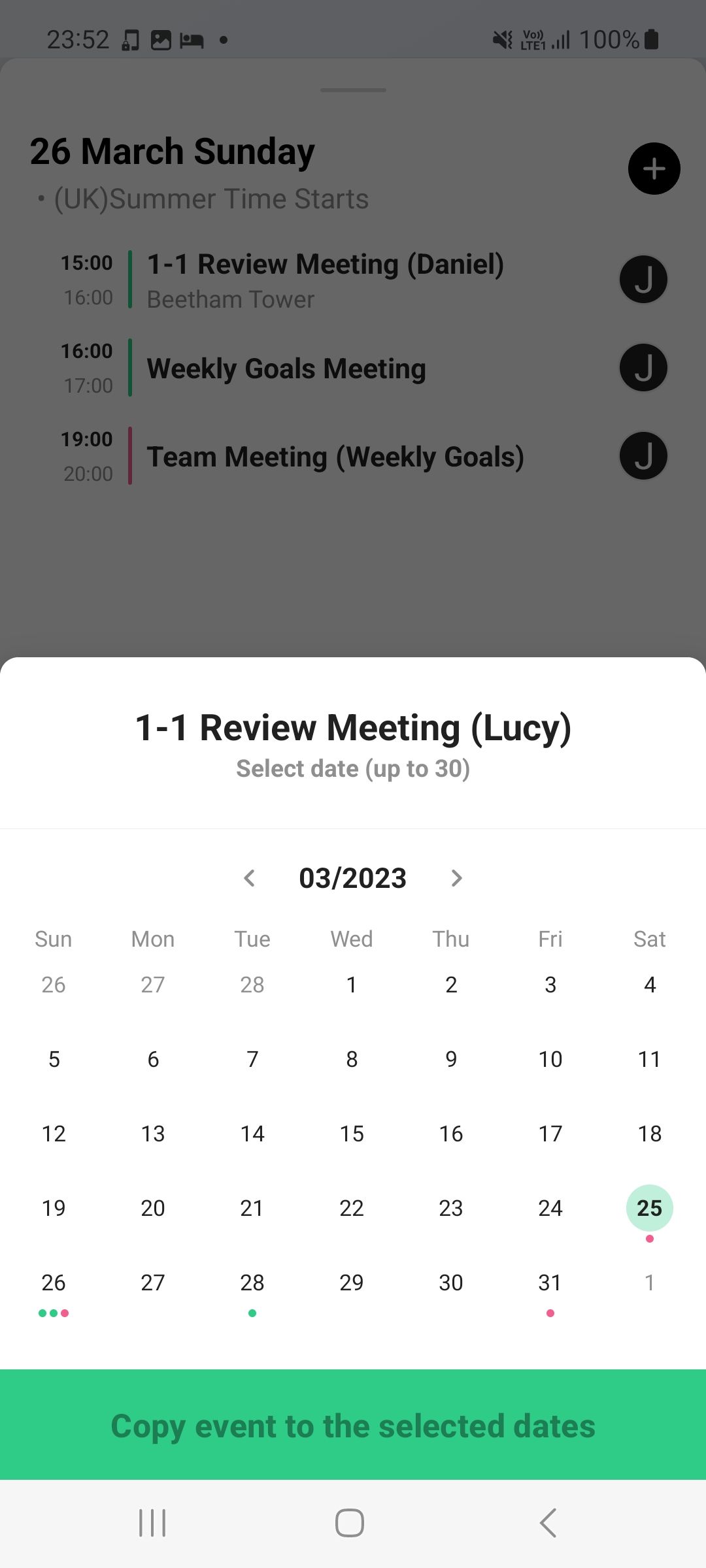
TimeTree fournit de nombreux outils pour vous aider à diffuser tous les détails nécessaires des événements au sein de votre organisation.
Le Emplacement L’outil « Lieu », alimenté par Google Maps, peut être utilisé pour définir un lieu pour les événements. Tous les participants au calendrier peuvent voir l’emplacement, et une option permet de trouver un itinéraire idéal. L’outil URL est un autre outil utile. Vous pouvez l’utiliser pour ajouter un lien de réunion Zoom à un événement de groupe ou un lien vers n’importe quelle page web.
Après avoir créé un événement, des options supplémentaires apparaissent pour vous faire gagner du temps. L’une d’entre elles est l’option Copier à plusieurs dates qui peut être utilisée pour les réunions hebdomadaires. Un bouton permet également de copier l’événement dans un autre calendrier de TimeTree. Ce bouton peut être utilisé pour dupliquer des événements professionnels importants dans votre calendrier personnel, ce qui peut vous éviter de manquer quelque chose si le calendrier de votre lieu de travail est encombré.
5. Utiliser la fonction Mémo pour planifier et gérer les événements professionnels
3 Images
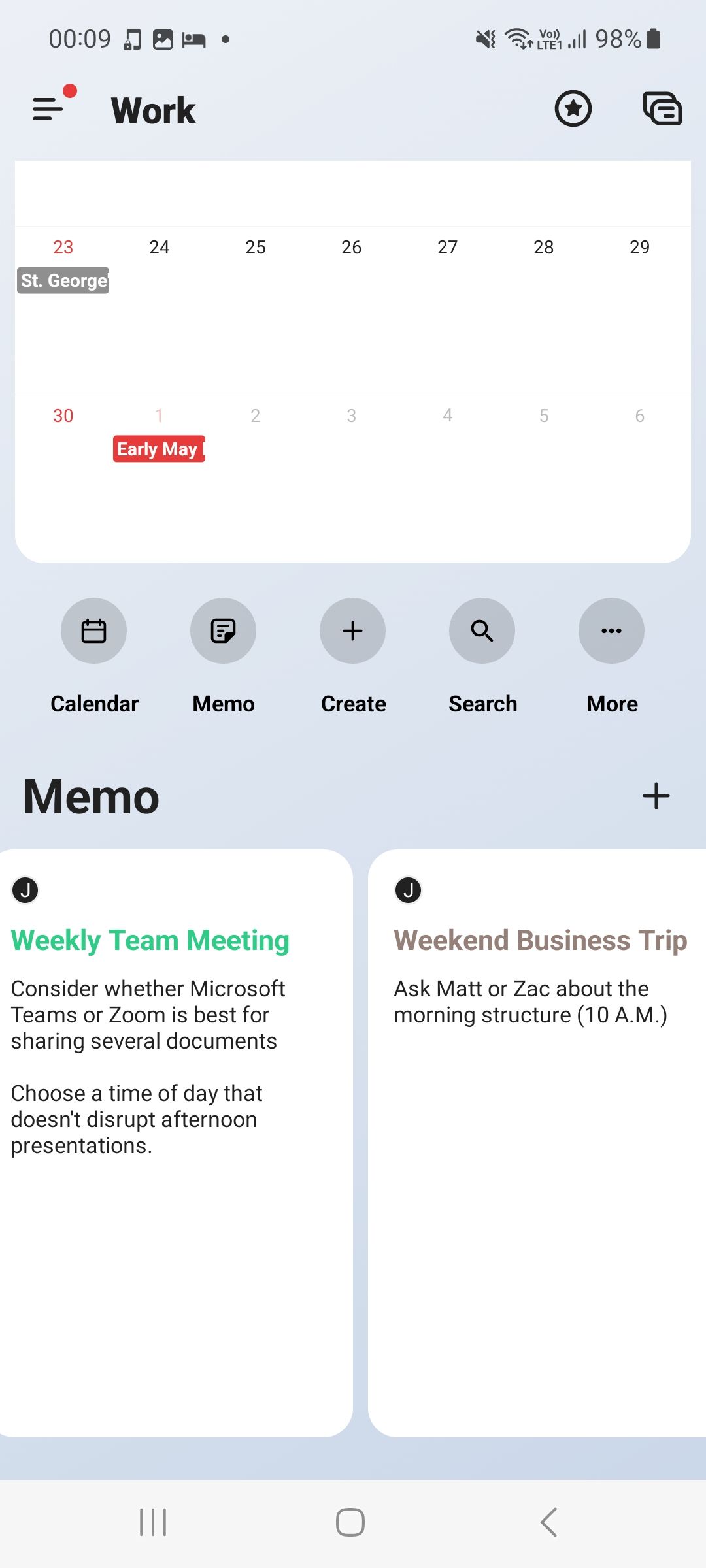
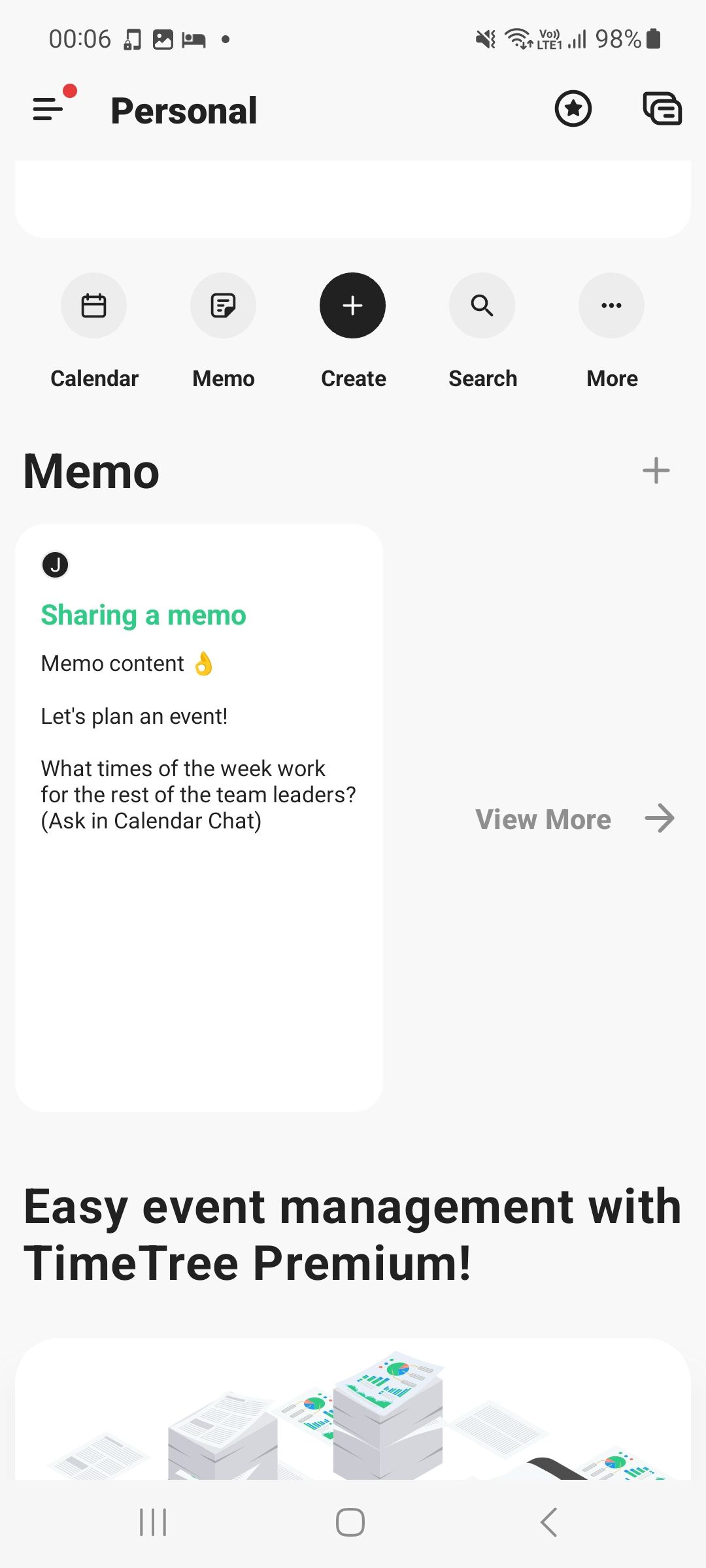
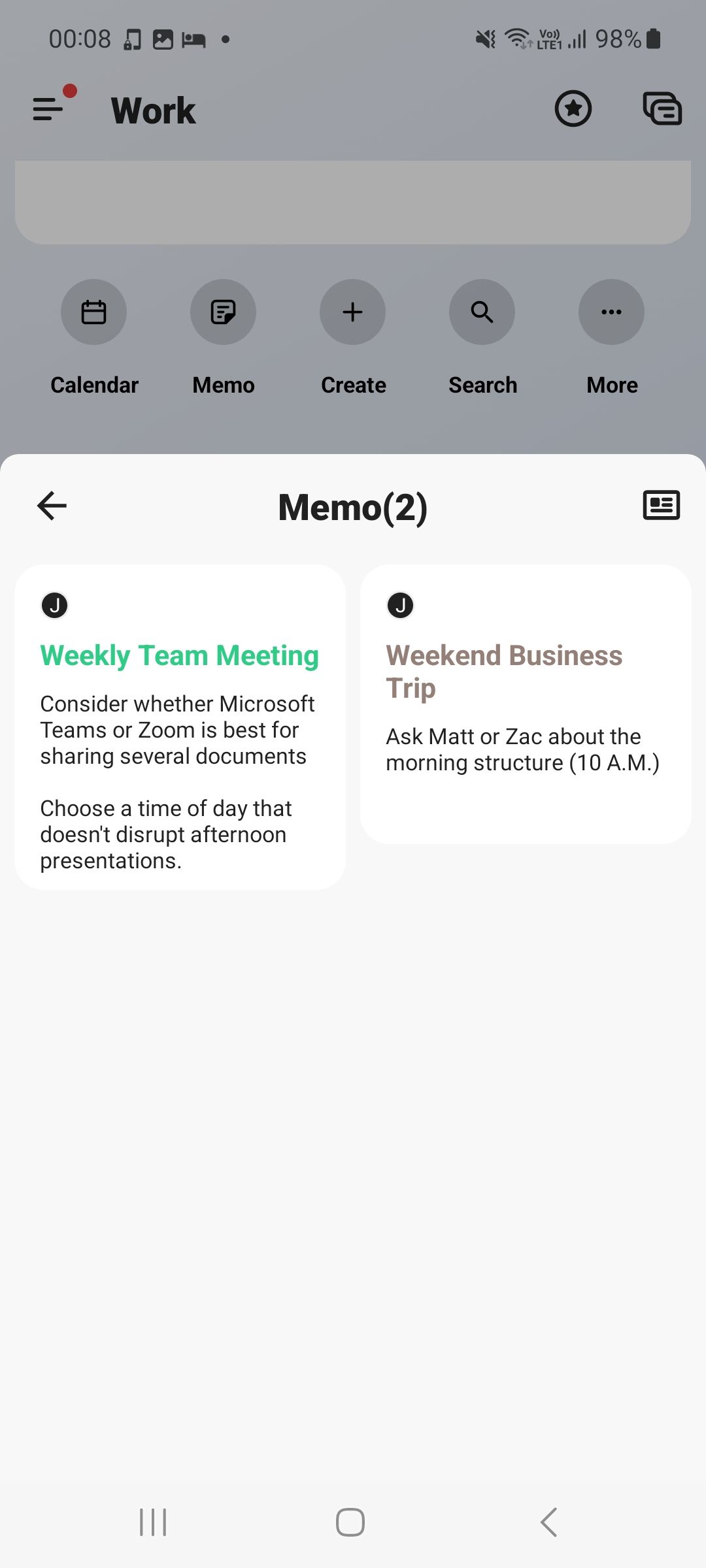
Outre le partage des horaires, TimeTree est également un excellent outil de gestion des événements. L’outil Mémo vous aide à planifier des événements et à noter tous les détails nécessaires associés à ces événements.
La fonction de mémo est séparée du calendrier, ce qui permet de ne pas tout mélanger dans un même espace. Pour créer un nouveau mémo, appuyez sur la touche plus icône (+) dans le coin inférieur droit de la page de l’annotation. Vous pouvez y attribuer un titre et un libellé, et faire basculer le mémo entre une note de texte et une liste de contrôle.
Les étiquettes sont indiquées par la couleur du titre de la note, ce qui permet une représentation visuelle claire des types de notes sur votre page de notes. Vous pouvez réorganiser les cartes mémo en les maintenant et en les faisant glisser.
6. Utilisation des listes de tâches pour gérer les tâches
3 Images

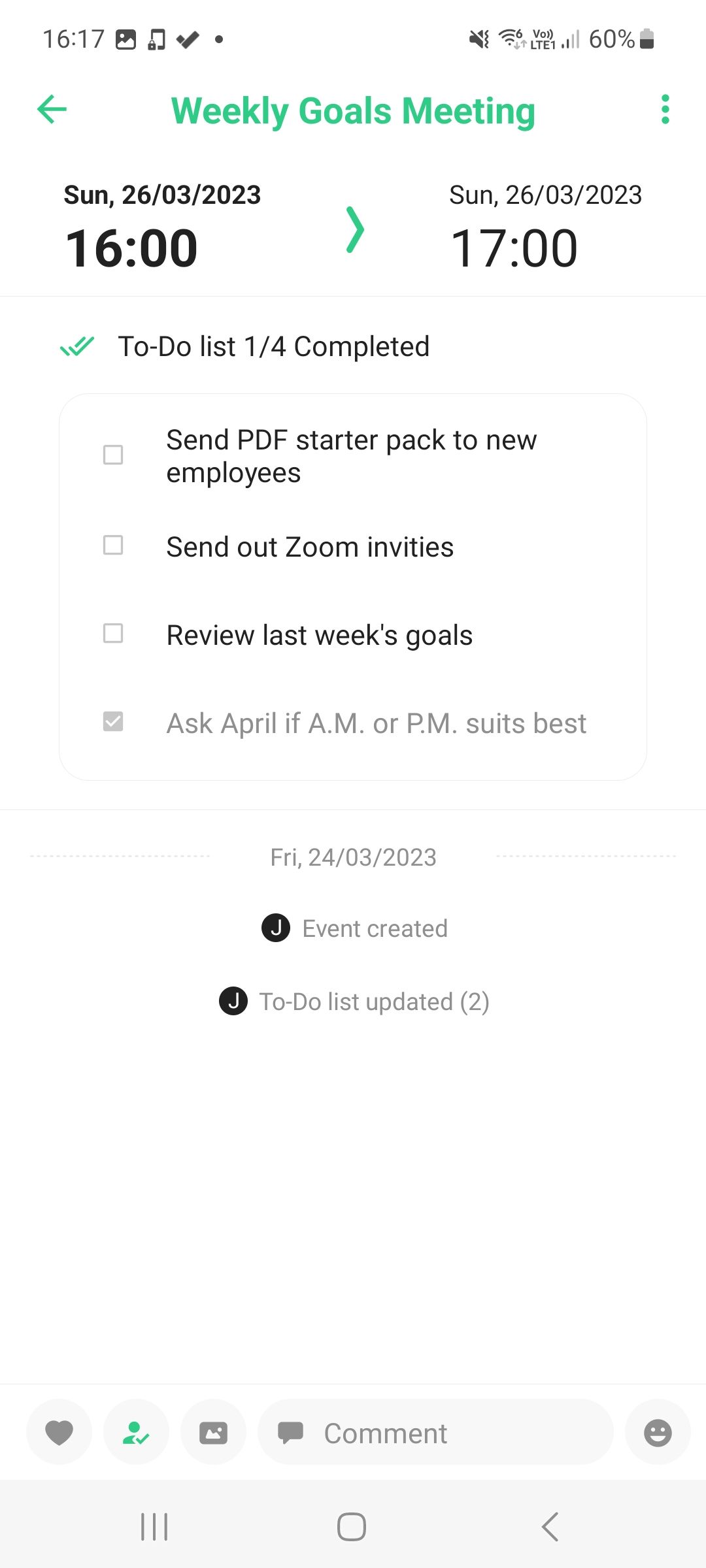
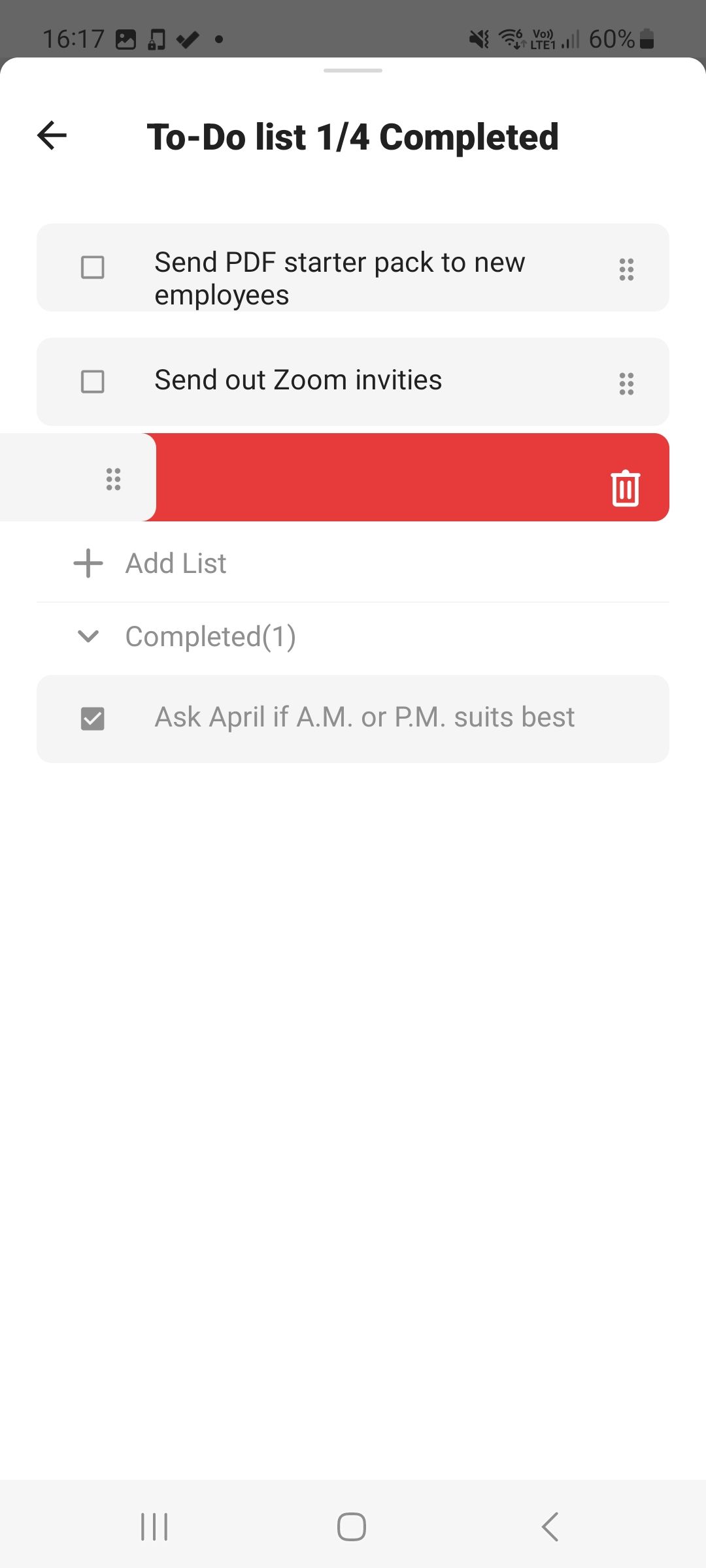
Si vous n’aimez pas utiliser plusieurs applications pour organiser votre vie professionnelle, TimeTree combine la planification et la gestion des tâches, en regroupant en un seul endroit tout ce dont vous avez besoin pour organiser votre entreprise.
L’application intégrée Liste des choses à faire La fonction Liste des tâches vous permet d’associer des tâches à des événements. Pour ajouter une liste de tâches à un événement, créez un événement, puis sélectionnez Liste des tâches au bas des options supplémentaires. Vous pouvez ensuite saisir les tâches associées à cet événement, par exemple envoyer à l’avance des courriels à certaines personnes.
Vous pouvez réorganiser les tâches en faisant glisser les six points situés à leur droite et les supprimer en les faisant glisser. Cette approche simple de la liste des tâches peut vous aider à vous souvenir de tout ce dont vous avez besoin sans dépendre d’une application externe. Grâce à cette fonctionnalité, vous pouvez afficher et gérer votre emploi du temps tout en effectuant vos tâches administratives.
7. Communiquer avec d’autres collègues à l’aide de Calendar Chat
2 Images
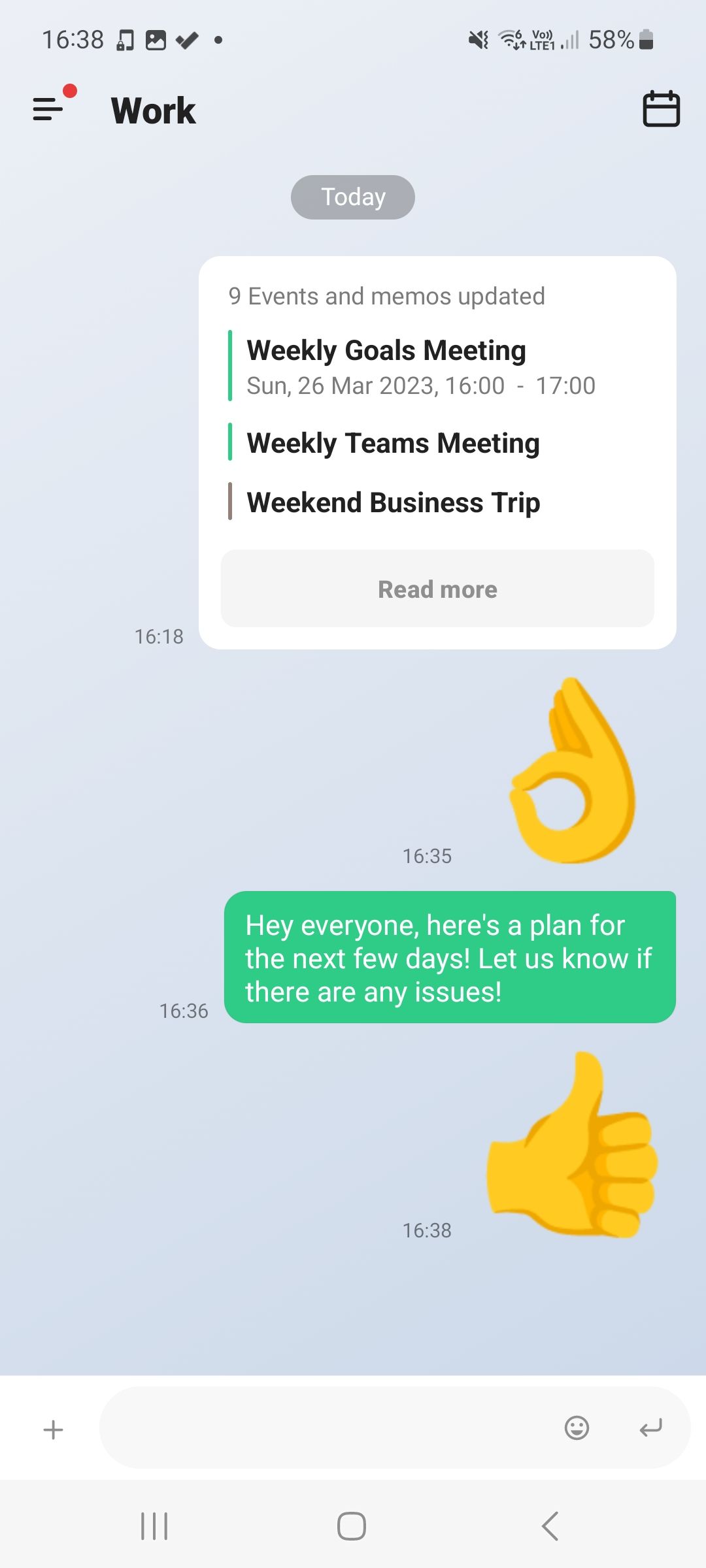
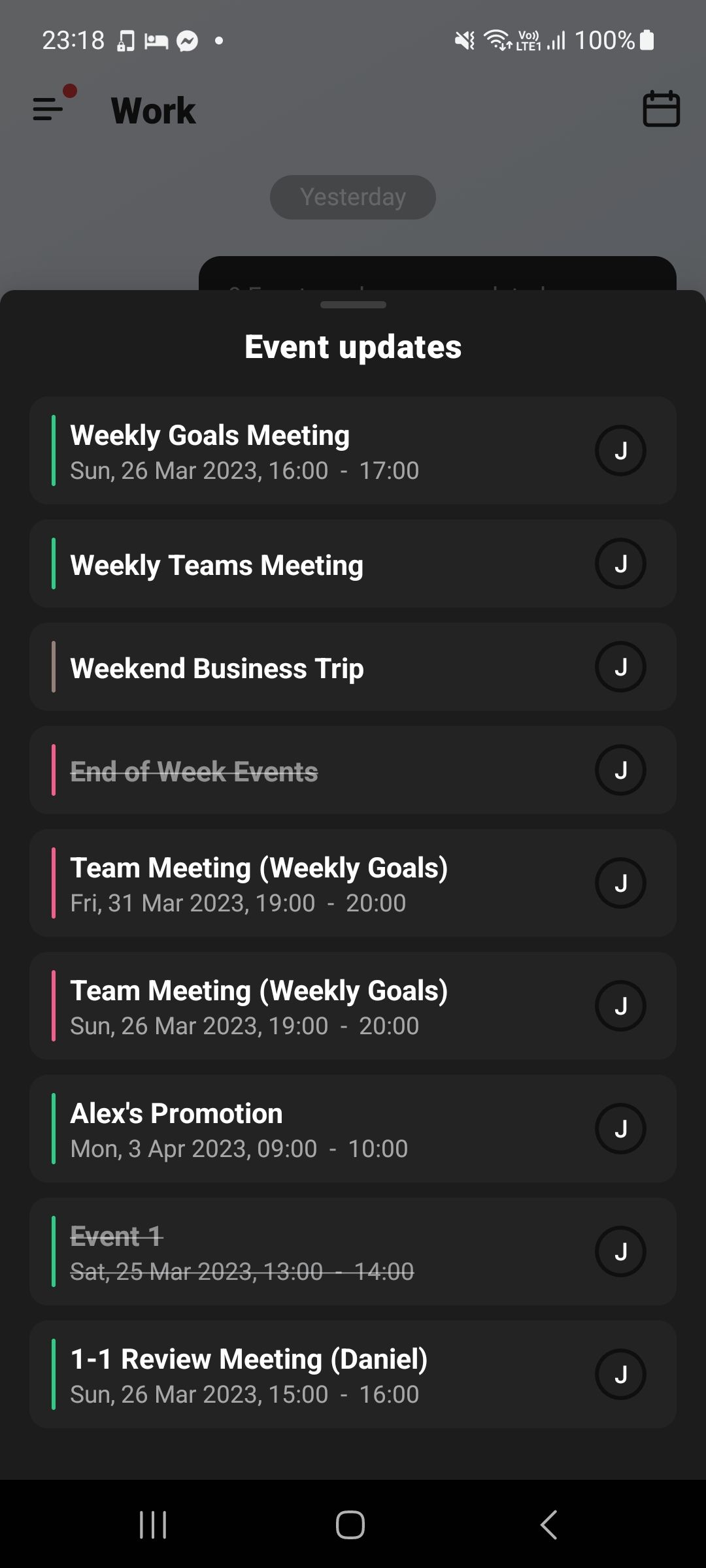
L’une des fonctions les plus récentes et les plus puissantes de TimeTree est sa fonction Chat sur le calendrier. Cette fonction permet à tous les membres d’un calendrier de travail partagé de communiquer entre eux. Cet espace partagé peut être utilisé pour discuter des horaires, planifier des événements et poser des questions.
Pour accéder à cette fonctionnalité, appuyez sur la petite bulle de discussion en haut à droite de l’interface du calendrier. Le chat du calendrier fonctionne de manière très similaire aux applications de messagerie telles que WhatsApp. Vous pouvez envoyer des réactions en appuyant sur la petite icône emoji, et vous pouvez télécharger des photos. Les événements créés et les mises à jour apparaîtront également dans le chat du calendrier.
La discussion sur le calendrier peut représenter un gain de temps considérable pour votre entreprise. En partageant des messages au sein d’un groupe, vous n’aurez plus besoin d’envoyer des courriels pour planifier des événements.
Nettoyez l’emploi du temps de votre équipe et simplifiez la planification
Si vous souhaitez un moyen plus clair de superviser l’emploi du temps de votre entreprise, TimeTree est un choix parfait. La possession d’un calendrier partagé est l’un des meilleurs moyens d’appréhender facilement la disponibilité de tous vos employés.
L’utilisation de TimeTree élimine le stress lié à la planification, aux doubles réservations et aux problèmes de communication, ce qui permet à votre entreprise de fonctionner sans interruption. Téléchargez TimeTree pour une solution efficace aux besoins de votre entreprise en matière de gestion du temps.

